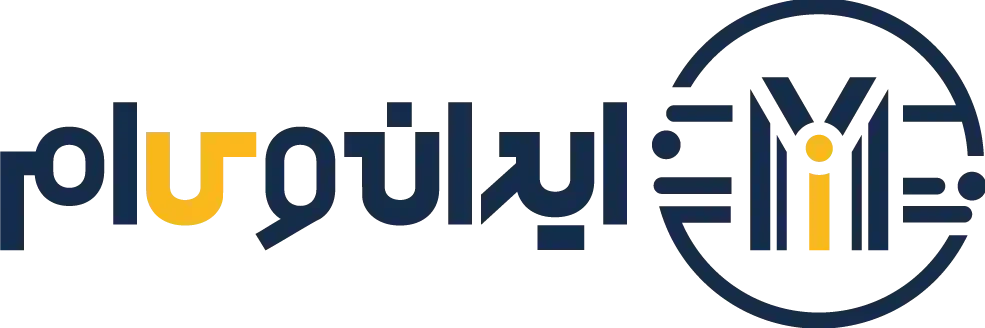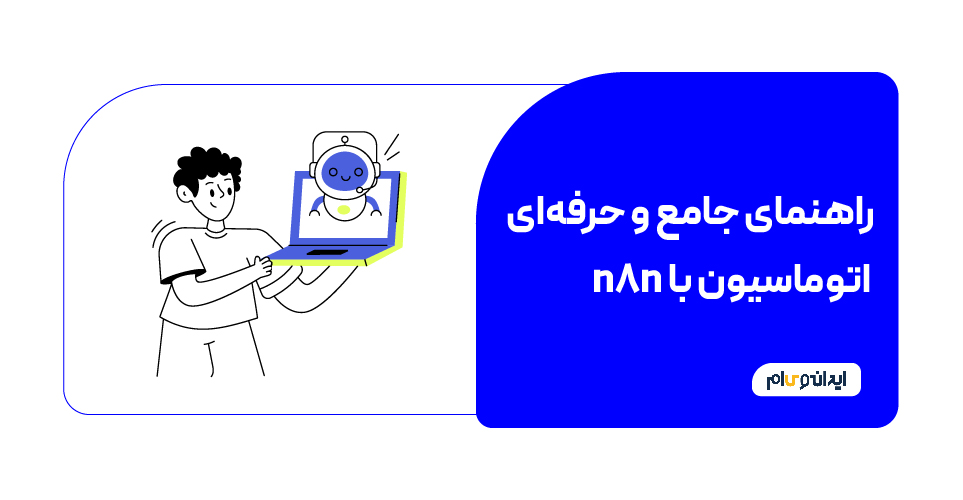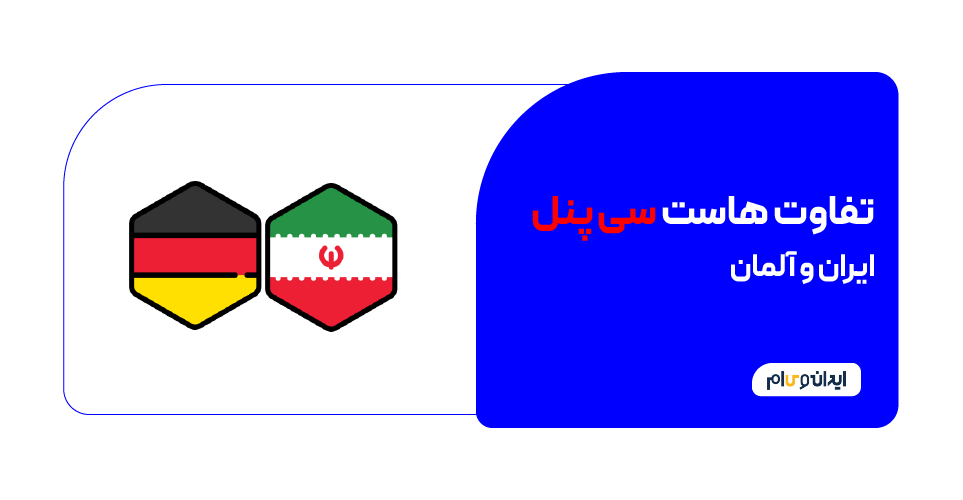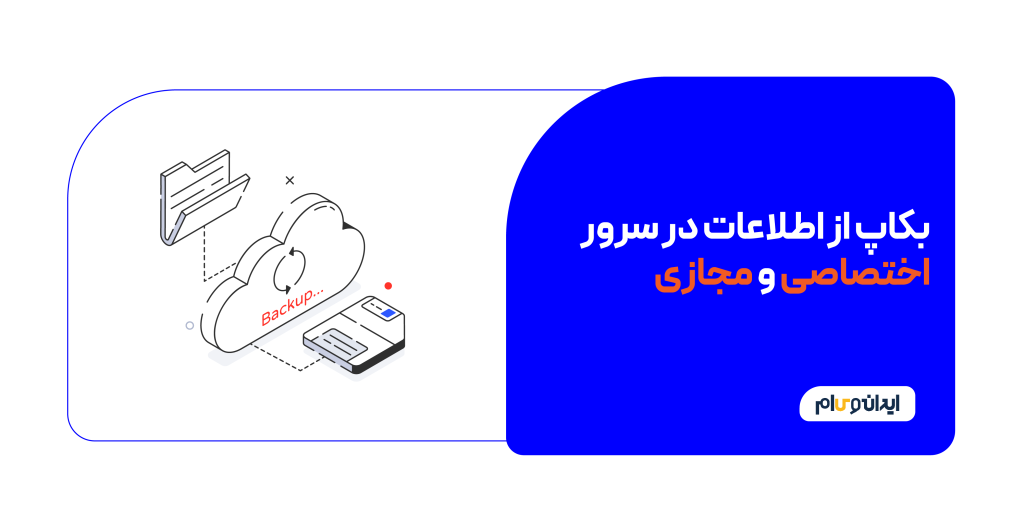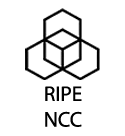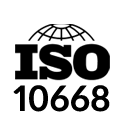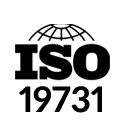آموزش راه اندازی پنل plesk (پلسک) در سرور مجازی ویندوز
در این مقاله، به شما نحوه راهاندازی پنل پلسک – plesk در سرور مجازی ویندوز را آموزش میدهیم. برای این آموزش، از سرور مجازی ایران و سرور مجازی شاتل استفاده میکنیم. پنل پلسک یکی از محبوبترین پنلهای مدیریت هاستینگ است که به شما امکان مدیریت کامل وبسایتها، ایمیلها و سایر خدمات وب را میدهد. در این آموزش، مراحل نصب و پیکربندی پنل plesk را به صورت قدم به قدم بررسی میکنیم.
پیشنیازها
قبل از شروع به نصب و راهاندازی پنل plesk، نیاز به موارد زیر دارید:
- دسترسی به سرور مجازی ویندوز (سرور مجازی ایران یا سرور مجازی شاتل)
- دسترسی به اکانت Administrator
- اتصال به اینترنت پایدار
- فایل نصب پنل پلسک
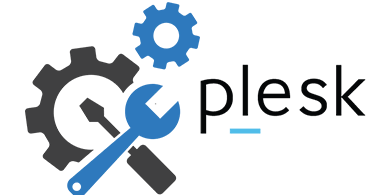
معرفی پنل پلسک
plesk یک پنل مدیریت هاستینگ محبوب است که ابزارهای متنوعی را برای مدیریت سرورهای وب، ایمیلها و پایگاههای داده فراهم میکند. با استفاده از پلسک، کاربران میتوانند به سادگی وبسایتهای خود را مدیریت کنند، دامنهها را اضافه و پیکربندی کنند، حسابهای ایمیل ایجاد کنند و بسیاری از امکانات دیگر. plesk به عنوان یک رابط کاربری گرافیکی قدرتمند، امکانات پیشرفتهای را برای مدیریت هاستینگ فراهم میکند که شامل موارد زیر است:
- مدیریت وبسایتها: ایجاد و مدیریت وبسایتها و دامنهها
- مدیریت ایمیلها: ایجاد و مدیریت حسابهای ایمیل
- مدیریت پایگاههای داده: ایجاد و مدیریت دیتابیسها
- امنیت: ابزارهای پیشرفته برای افزایش امنیت سرور و وبسایتها
- پشتیبانگیری: امکانات پشتیبانگیری و بازیابی اطلاعات
- نظارت و گزارشدهی: ابزارهای نظارت بر عملکرد سرور و گزارشدهی
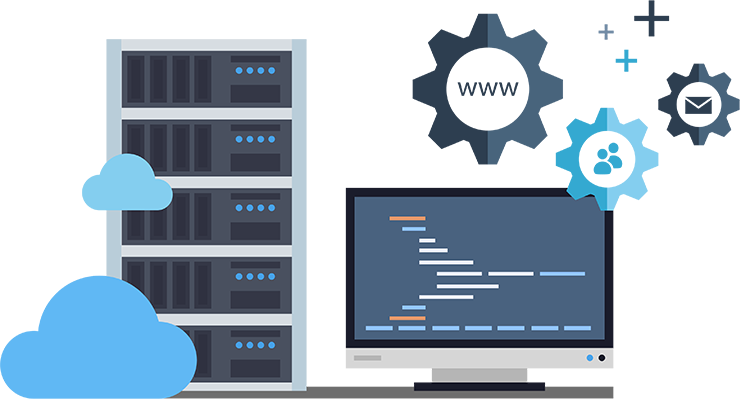
مراحل نصب و راهاندازی پنل پلسک
مرحله 1: اتصال به سرور مجازی ویندوز
ابتدا باید به سرور مجازی ویندوز خود متصل شوید. برای این کار میتوانید از Remote Desktop استفاده کنید:
- نرمافزار Remote Desktop را باز کنید.
- آدرس IP سرور مجازی خود را وارد و روی “Connect” کلیک کنید.
- نام کاربری و رمز عبور Administrator را وارد و وارد محیط هاست ویندوز سرور شوید.
مرحله 2: دانلود فایل نصب پلسک
فایل نصب پلسک را از وبسایت رسمی پلسک دانلود کنید. میتوانید از مرورگر سرور خود استفاده کنید یا فایل را به صورت دستی از کامپیوتر خود به سرور منتقل کنید.
مرحله 3: نصب پنل پلسک
پس از دانلود فایل نصب، مراحل زیر را برای نصب پنل plesk دنبال کنید:
- فایل نصب را اجرا کنید.
- در پنجره نصب، روی “Install” کلیک کنید.
- شرایط و مقررات را قبول و روی “Next” کلیک کنید.
- نوع نصب را انتخاب کنید (توصیه میشود “Typical” را انتخاب کنید) و روی “Next” کلیک کنید.
- مسیر نصب را تعیین و روی “Next” کلیک کنید.
- تنظیمات شبکه را تعیین و روی “Next” کلیک کنید.
- روی “Install” کلیک و منتظر بمانید تا نصب کامل شود.
مرحله 4: پیکربندی اولیه پنل پلسک
پس از نصب، پنل پلسک را باز و مراحل پیکربندی اولیه را انجام دهید:
- آدرس IP سرور خود را در مرورگر وارد و به صفحه ورود plesk بروید.
- نام کاربری و رمز عبور Administrator را وارد کنید.
- تنظیمات اولیه مانند زبان، منطقه زمانی و غیره را تنظیم کنید.
- لیسانس پلسک را وارد کنید یا از نسخه رایگان استفاده کنید.
- تنظیمات امنیتی را پیکربندی کنید.
مرحله 5: افزودن دامنه و ایجاد وبسایت
پس از پیکربندی اولیه، میتوانید دامنههای خود را به پنل plesk اضافه و وبسایتهای جدید ایجاد کنید:
- در پنل پلسک، به بخش “Websites & Domains” بروید.
- روی “Add Domain” کلیک کنید.
- دامنه جدید خود را وارد و تنظیمات مورد نظر را انجام دهید.
- روی “OK” کلیک و منتظر بمانید تا دامنه اضافه شود.
- برای ایجاد وبسایت، به بخش “Hosting” بروید و تنظیمات لازم را انجام دهید.
نکات امنیتی
برای افزایش امنیت پنل پلسک و سرور مجازی ویندوز، نکات زیر را رعایت کنید:
- بهروزرسانیهای امنیتی ویندوز را بهصورت منظم نصب کنید.
- از رمزهای قوی و پیچیده برای اکانتهای مدیریتی استفاده کنید.
- فایروال ویندوز را پیکربندی کنید تا ترافیک غیرمجاز را مسدود کنید.
- نرمافزار آنتیویروس نصب و آن را بهروز نگه دارید.
- پشتیبانگیری منظم از اطلاعات سرور و وبسایتها انجام دهید.
نتیجهگیری
در این مقاله، به شما نحوه نصب و راهاندازی پنل plesk در سرور مجازی ویندوز (سرور مجازی ایران و سرور مجازی شاتل) را آموزش دادیم. با دنبال کردن این مراحل، میتوانید به راحتی پنل پلسک را نصب و پیکربندی و وبسایتها و دامنههای خود را مدیریت کنید. اگر سوالی دارید، میتوانید در بخش نظرات با ما در میان بگذارید.
همچنین لازم به ذکر است که استفاده از هاست ویندوز و امکانات آن به شما این امکان را میدهد تا بهرهوری بیشتری از plesk داشته باشید.